O ChatGPT é uma das IAs mais populares que conquistou o mundo. Um de seus melhores recursos é permitir que os usuários visualizem todas as conversas anteriores e até mesmo compartilhem essas conversas com outras pessoas. No entanto, muitos usuários relataram que ChatGPT não está salvando conversas para eles. Se você é um desses, continue lendo.
Felizmente, encontramos as soluções com as quais você pode resolver o problema de IA que não salva bate-papos. Neste guia, mostraremos todas as maneiras possíveis de resolver esse problema. Mas antes disso, vamos entender por que você está enfrentando esse problema.
Razões pelas quais o ChatGPT não está salvando bate-papos
Por padrão, o ChatGPT deve salvar suas conversas com os usuários, o que pode ser acessada posteriormente. No entanto, existem alguns motivos pelos quais seu histórico do ChatGPT está ausente.
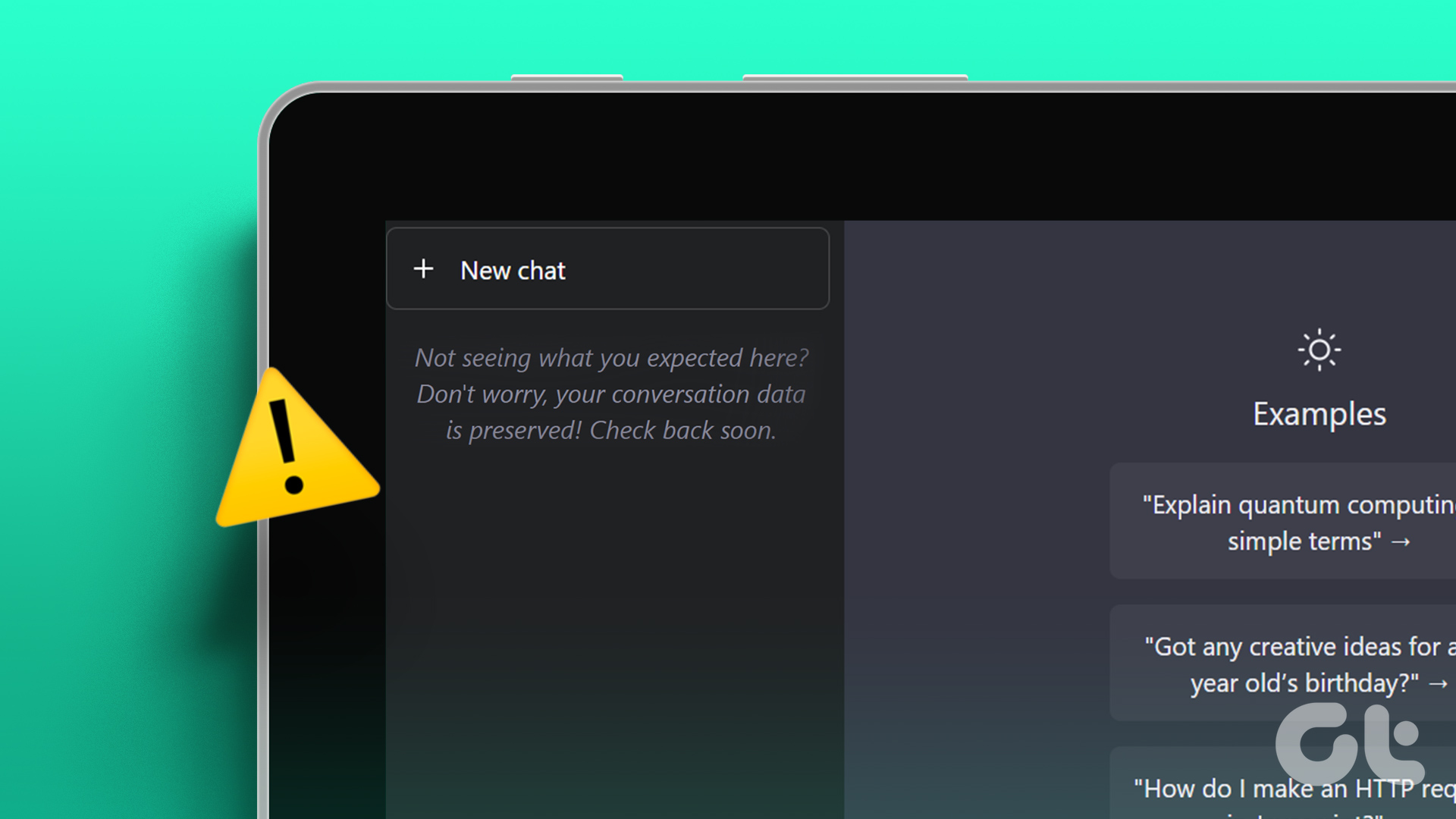 Histórico e treinamento de bate-papo desativados: Se você restringiu o ChatGPT de salvar o histórico de bate-papo, o ChatGPT não salvará nenhuma conversa. Portanto, você precisa ativá-lo para permitir que o ChatGPT salve as conversas. Usando sessão expirada: se você estiver usando o ChatGPT para uma sessão mais longa, é melhor atualizar de vez em quando, pois a sessão pode expirar, fazendo com que a conversa não seja salva. Tokens ausentes: conversas com conteúdo longo ou complexo podem exceder o limite de token, causando truncamento e perda de informações. Problema do servidor ChatGPT: Você também pode enfrentar problemas devido ao erro do servidor. Se o problema for detectado, a equipe o corrigirá em breve.
Histórico e treinamento de bate-papo desativados: Se você restringiu o ChatGPT de salvar o histórico de bate-papo, o ChatGPT não salvará nenhuma conversa. Portanto, você precisa ativá-lo para permitir que o ChatGPT salve as conversas. Usando sessão expirada: se você estiver usando o ChatGPT para uma sessão mais longa, é melhor atualizar de vez em quando, pois a sessão pode expirar, fazendo com que a conversa não seja salva. Tokens ausentes: conversas com conteúdo longo ou complexo podem exceder o limite de token, causando truncamento e perda de informações. Problema do servidor ChatGPT: Você também pode enfrentar problemas devido ao erro do servidor. Se o problema for detectado, a equipe o corrigirá em breve. 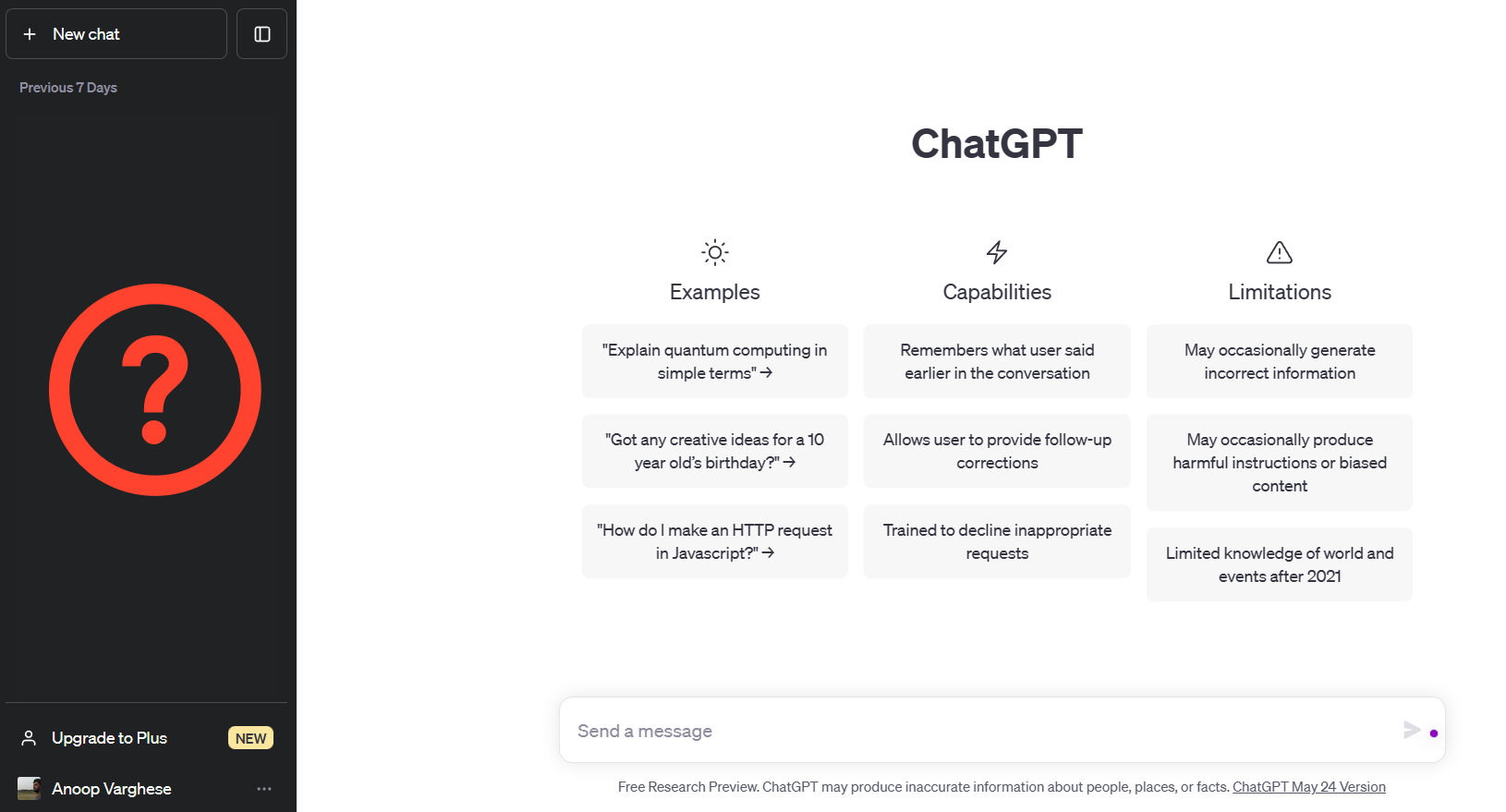
Como corrigir o ChatGPT ausente Histórico
Agora que você conhece todos os principais motivos pelos quais o ChatGPT não está salvando seus chats, vejamos como você pode corrigir isso.
1. Certifique-se de que o histórico e o treinamento do bate-papo estejam ativados
Como mencionado anteriormente, o ChatGPT não salvará nenhuma conversa se você tiver desativado a opção Histórico e treinamento do bate-papo. Portanto, verifique se você o desativou acidentalmente e, se sim, não há como recuperar suas conversas. No entanto, você pode ativá-lo para permitir que o ChatGPT salve suas conversas futuras. Veja como fazer isso:
Etapa 1: Abra o ChatGPT em qualquer navegador.
Etapa 2: Clique nos três-ícone de ponto próximo ao seu nome de usuário e selecione Configurações.
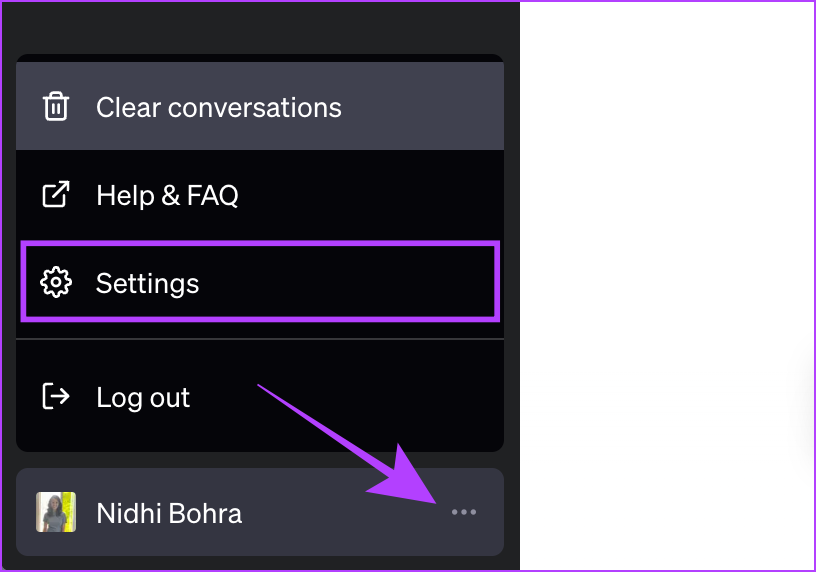
Etapa 3: Vá para a guia Controles de dados e ative a alternância para Histórico de bate-papo e treinamento, se ainda não estiver.
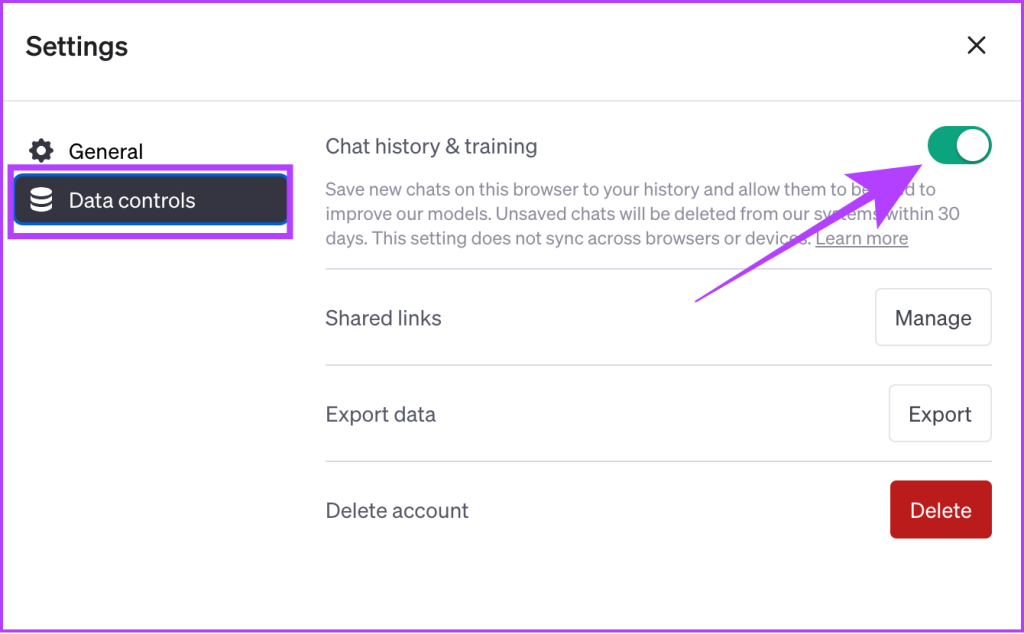
2. Limpar dados de navegação
Normalmente, você pode resolver quaisquer problemas que esteja enfrentando com sites limpando o cache do navegador. Já temos um guia sobre navegadores populares e os listamos abaixo:
Além disso, você também tem a opção de limpar o cache do ChatGPT especificamente em vez de todo o navegador. Assim, preservando os dados armazenados de outros sites.
Dica: Também recomendamos que você desative as extensões do navegador e tente acessar suas conversas do ChatGPT.
3. Garanta uma conexão estável com a Internet
Como você precisa de uma conexão com a Internet para acessar o ChatGPT, não pode acessar seus tópicos de conversa sem uma rede estável. Portanto, verifique se você está conectado a uma boa internet. Se você estiver usando Wi-Fi, mude para dados de celular e vice-versa. Depois de concluído, verifique se você pode acessar suas conversas do ChatGOT.
4. Use uma maneira diferente de fazer login no ChatGPT
Ao fazer login no ChatGPT, pode haver uma chance de que os arquivos de cache anteriores bloqueando os recursos sejam liberados para novos arquivos. Corrigindo assim os problemas do ChatGPT não salvando conversas. Veja como você pode fazer isso.
Etapa 1: Visite a tela de login do ChatGPT no link abaixo
Etapa 2: Escolha Login.
Dica: Se desejar, você também pode escolher Inscrever-se e criar uma nova conta.
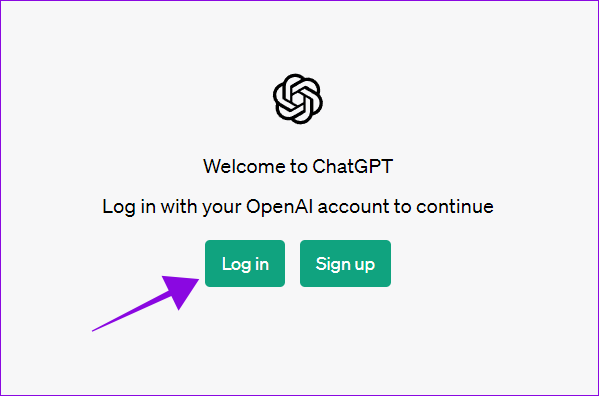
Etapa 3: Escolha o método de autenticação usado para verificar sua conta.
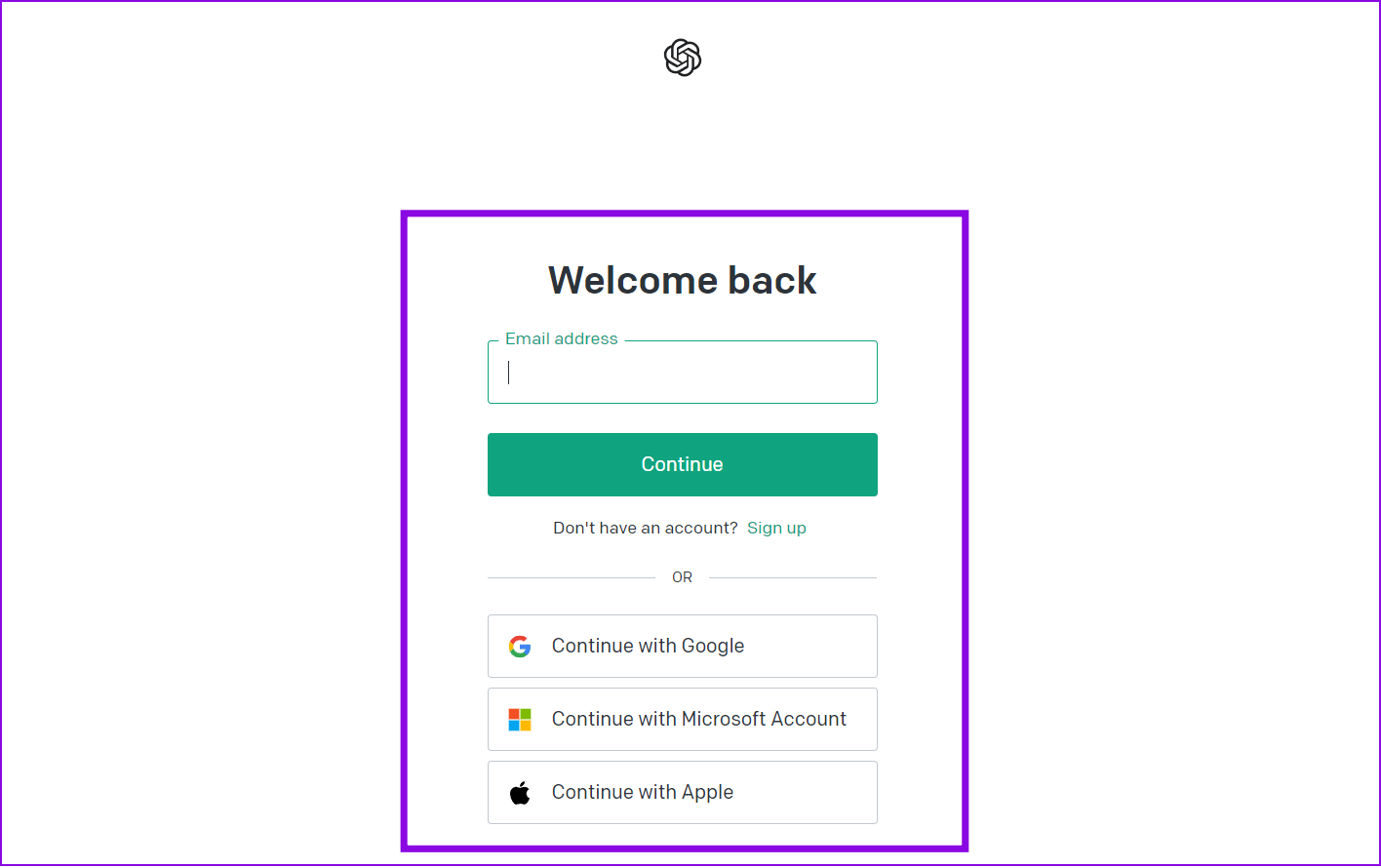
5. Verifique em outro navegador, modo anônimo ou dispositivo
Além de acessar o ChatGPT do seu navegador atual, tente fazer login em outro navegador ou no modo anônimo. Se possível, você também pode tentar acessá-lo em outro dispositivo. Também tivemos o mesmo problema e pudemos corrigi-lo acessando o ChatGPT em outro navegador.
Não se preocupe, você poderá acessar todas as suas conversas anteriores, pois o ChatGPT as salva em seu servidor.
6. Acessar o ChatGPT usando o link de conversa compartilhada
Se você compartilhou seus links de conversa do ChatGPT ou tem um, pode usá-lo para acessar seus chats anteriores. Veja como:
Etapa 1: Clique no link para abri-lo.
Etapa 2: Para acessar a conversa, escolha’Continuar esta conversa’.
Dica: Faça login na sua conta do ChatGPT, se ainda não o fez.
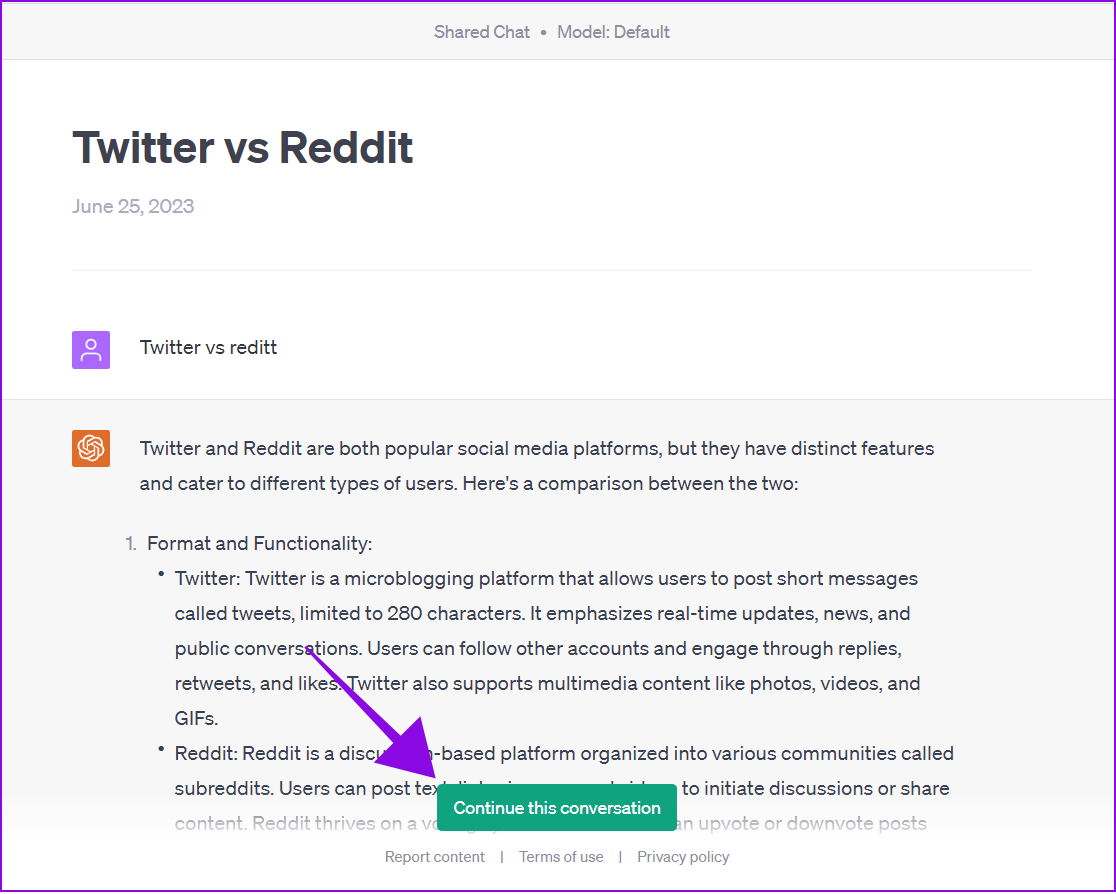
Agora você pode continuar esta conversa.
7. Entre em contato com o suporte do ChatGPT
Se nenhuma das soluções acima ajudou, recomendamos relatar o problema de falta do histórico do ChatGPT para a OpenAI para que eles o corrijam o mais rápido possível. Veja como fazer o mesmo.
Etapa 1: Visite a Central de Ajuda do OpenAI.
https://help.openai.com/en/
Etapa 2: Toque no ícone de bate-papo no canto inferior direito.
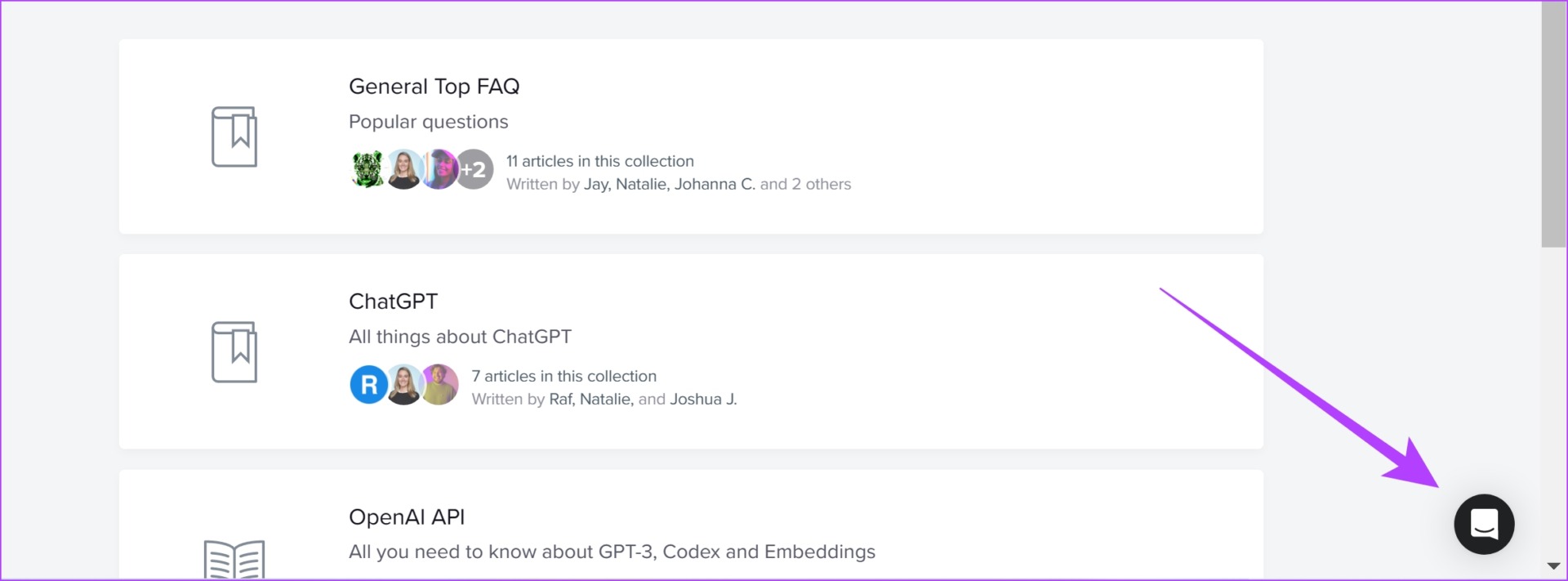
Etapa 3: Toque em Mensagens e toque em’Envie-nos uma mensagem’. Agora você pode digitar seu problema e compartilhá-lo com a equipe de desenvolvimento da OpenAI.
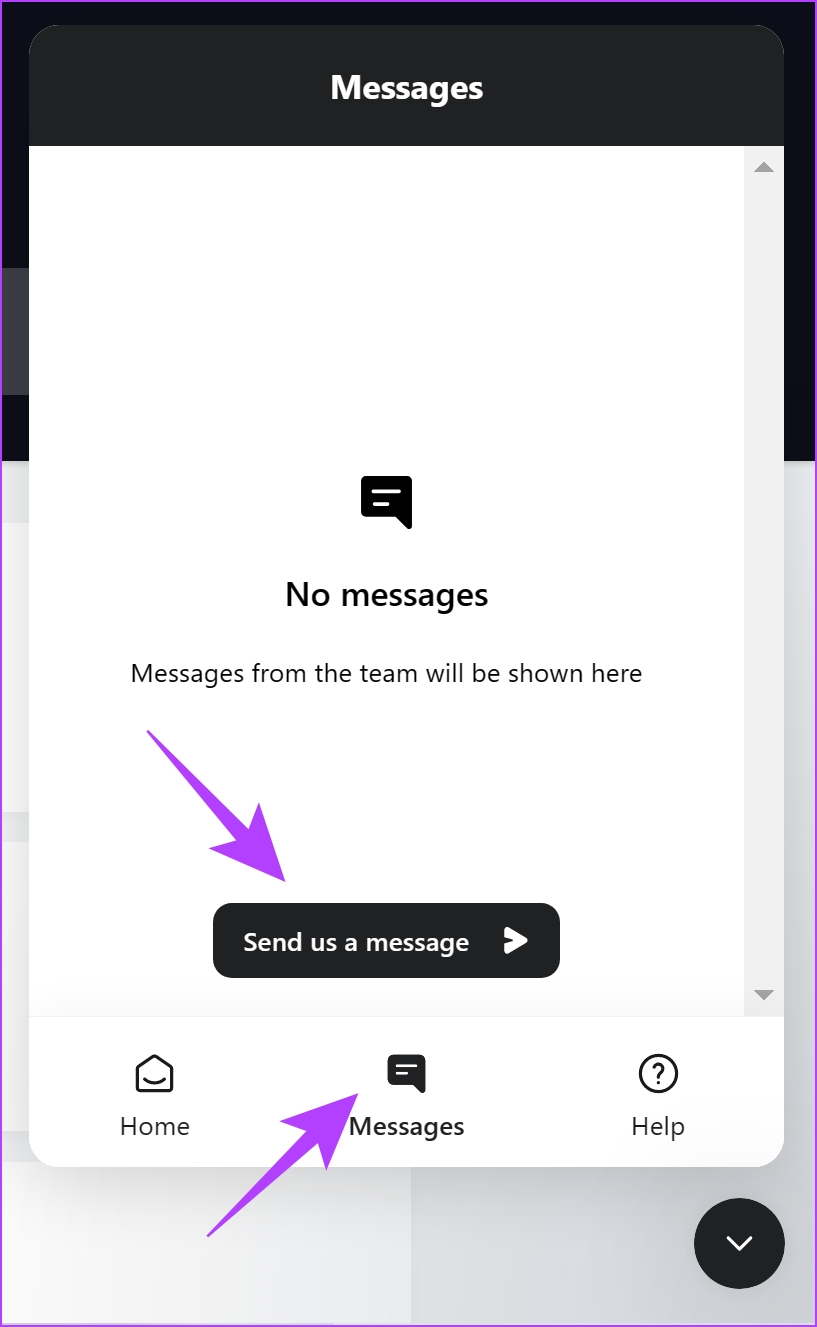
FAQs no ChatGPT
1. O que significa GPT?
O GPT no ChatGPT significa Generative Pre-training Transformer.
Sim, o ChatGPT melhora suas respostas com base na interação do usuário. Cada conversa e solicitação que você fizer serão usadas para melhorar os recursos do serviço.
3. Quem é o proprietário dos dados no ChatGPT?
O ChatGPT é um serviço da OpenAI e tem acesso a todos os dados associados à sua conta ChatGPT.
Continue usando o ChatGPT sem problemas
ChatGPT é uma excelente plataforma para acessar informações sobre qualquer coisa. Se você estava enfrentando o problema em que o ChatGPT não estava salvando conversas, esperamos que tenha sido resolvido com este guia. Se você ainda tiver alguma sugestão ou dúvida, informe-nos nos comentários abaixo.
